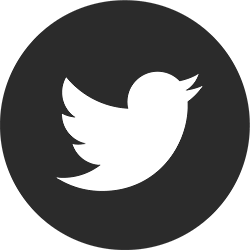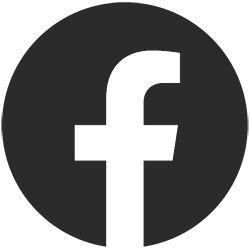読みやすいレポートにするための工夫とは?
レポートは内容もさることながら、読みやすさを工夫することも必要です。自分の意見や主張が読み手にきちんと伝わるかどうか……。読みやすいレポートにするためにはポイントがあります。
一文の長さは80文字以内で!
レポートを書くときの最大のポイントは、一文(句点を付ける文字数)を80字以内におさえることです。「~で、~で、~で、○○でした。」と句点までの文字数が多いと、何を伝えたいのかがぼやけてしまいます。レポートを書き終わったら、一度読み直しをしてみてください。あまりにも長い一文がある場合には、
- 80字以内に分割する
- 分割した文を接続詞でつなぐ
といった工夫をするようにしましょう。
フォントや文字のサイズは?
Wordで作成するレポートには、読みやすいとされる基本の様式があります。
- 用紙:A4の横書き
- フォント:明朝体
- サイズ:10.5ポイント
この様式であればバランスが取れて非常に読みやすいです。レポートの様式が別途定められている場合はこの限りではありません。定められた様式に則ることが基本的なルールです。特に指定のない場合は上記の様式を設定してレポートを作成しましょう。
指定された文字数を数える方法
レポートは書けたけれど文字数が分からないという場合、簡単に文字数を数える方法があります。ここでは指定された文字数を数える方法を2つご紹介します。
Wordの機能を使う
Wordでレポートを作成したときには、便利な機能を利用して文字数を簡単に数えることができます。
1.Wordで作成した文書を開く
2. 画面上部にある【校閲】タブをクリック
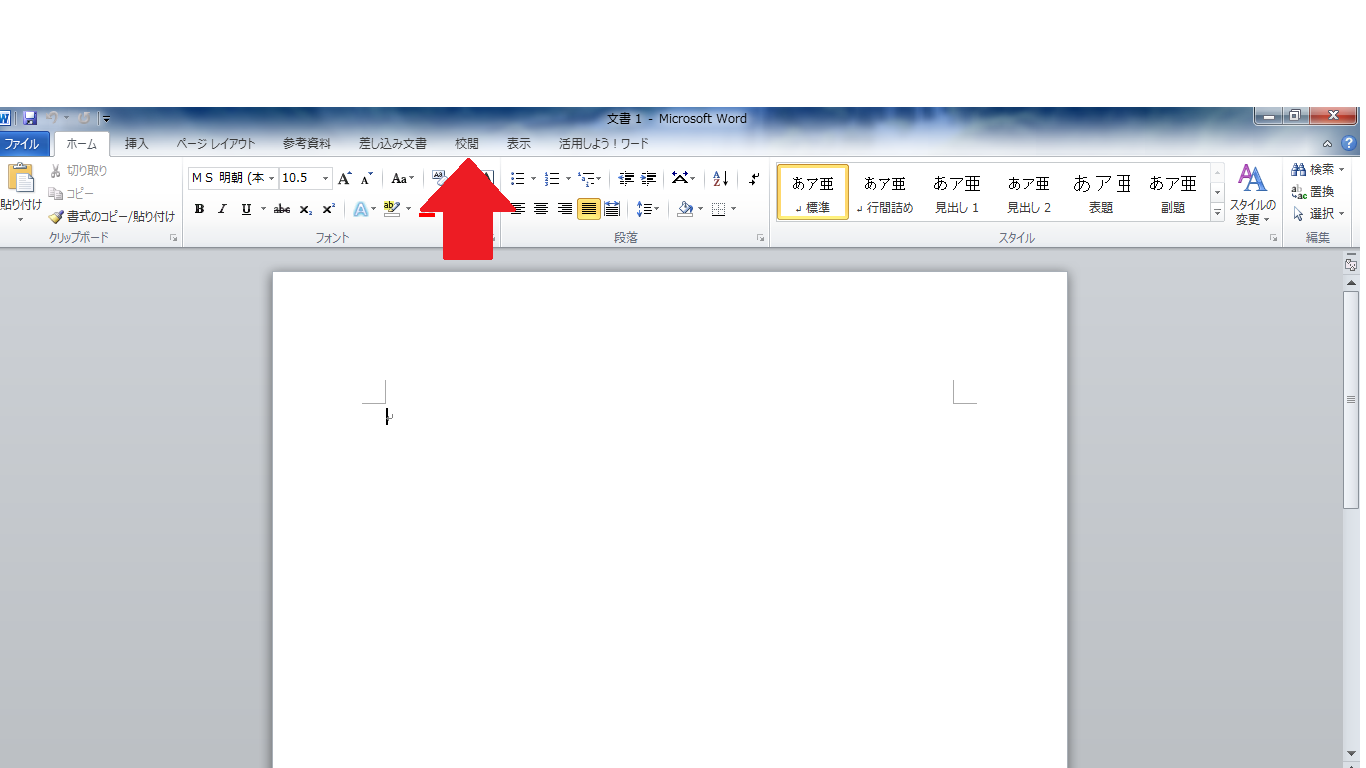
3. タブが切り替わったら左にある【文字カウント】をクリック
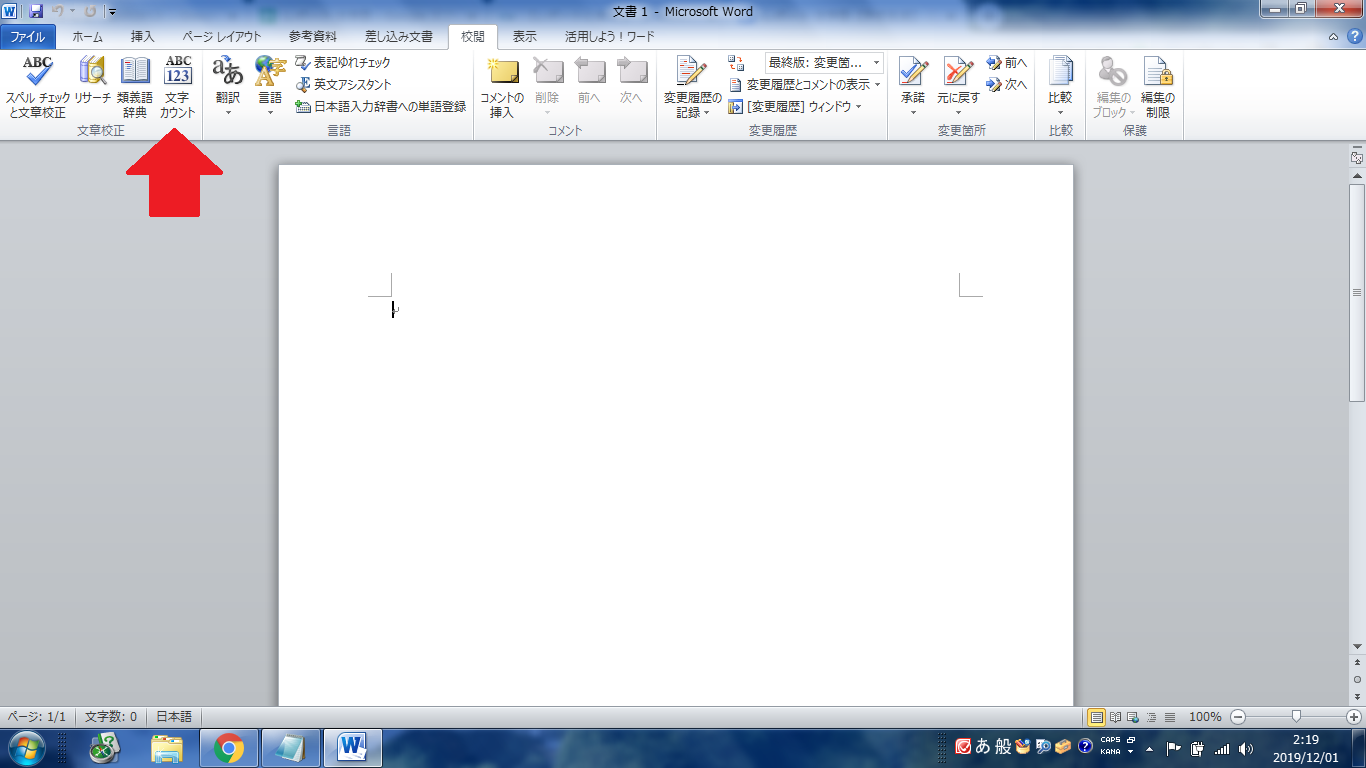
この機能を使うだけで簡単に作成した文書の文字数がカウントできます。
また、【Ctrl】+【Shift】+【G】のショートカットキーを利用すれば、一瞬で文字数が表示されます。
指定した範囲の文字数を知りたいときは、まずその範囲をドラッグして色を反転させます。その上で文字カウント機能か、ショートカットキーを使えば選択した範囲内の文字数が分かります。文書全体ではなく、見出しやタイトルを除いた本文の文字数などを知りたいときは、範囲選択をした方が分かりやすくなります。
文字数カウントツールを使う
WEB上で提供されている文字数カウントツールを利用するのも非常に便利です。
https://phonypianist.sakura.ne.jp/convenienttool/strcount.html
- 文書全体、もしくはカウントしたい範囲を指定してコピーする
- 【カウントする文字列】にコピーした文章を貼り付けて【カウント】をクリックすればOK
こちらのサイトの場合は改行を除いた文字数・改行と空白を除いた文字数なども分かるので、よりレポートの条件に合った文字数を数えるのに最適です。